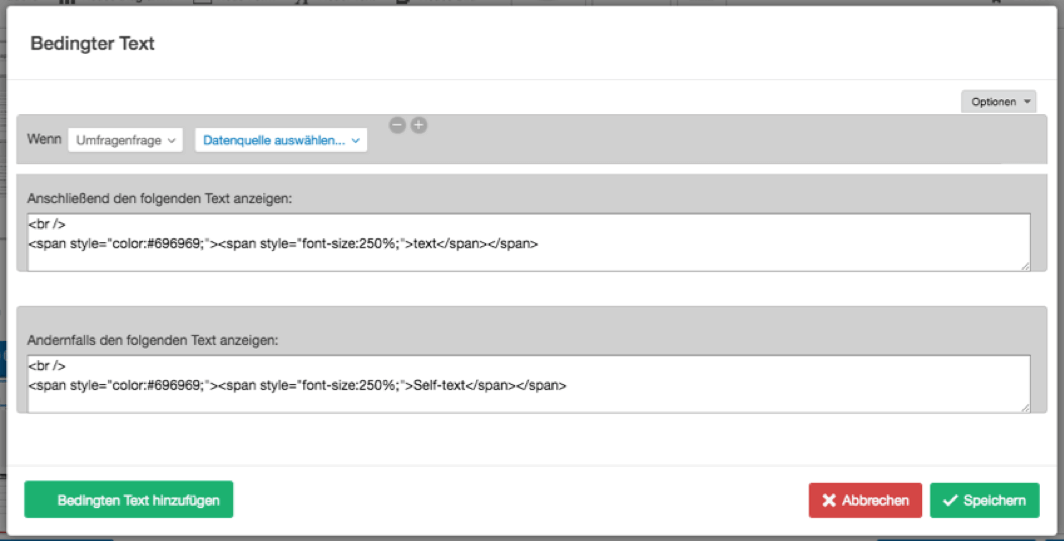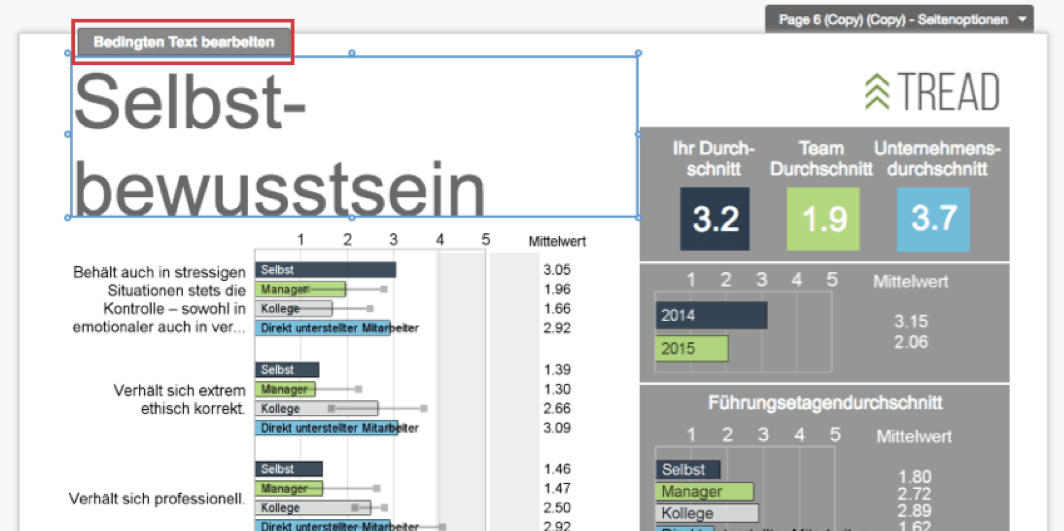Schritt 5: Entwerfen Ihres Feedbacknehmer-Berichts
Inhalt Dieser Seite:
Feedbacknehmer-Berichte im Überblick
Das Ziel des Feedbacknehmer-Berichts besteht darin, Feedbacknehmern aktionsorientiertes Feedback in einem leicht verständlichen Format zu präsentieren. Die Feedbacknehmer-Punktwertungen werden anhand von Bewertungsbeziehungen aufgeschlüsselt, können aber auch mit dem Gesamtdurchschnitt des Projekts, unterschiedlichen (oder vergangenen) Durchschnittswerten des Projekts oder mit Durchschnittswerten auf Basis von Metadatenfiltern (z. B. Unterabteilung, Rolle usw.) verglichen werden.
Am besten beginnen Sie mit unserem Webinar zum Thema 360-Berichtserstellung (EN).
Erstellen Ihres eigenen Berichts
Feedbacknehmer-Berichte enthalten Datenquellen mit Antwortdaten, Graphen und Tabellen zur Darstellung der Daten. Hinzu kommen verschiedenste Kombinationen, die den Bericht optimal zur Geltung bringen. Die Erstellung eines Standardberichts ist ein guter Ausgangspunkt, um sich einen Überblick über die verfügbaren Visualisierungen zu verschaffen. Verschiedene bewährte Praktiken zum Thema Berichtserstellung finden Sie in diesen verlinkten Dokumenten (EN).
Wie Sie Ihren eigenen Bericht erstellen, wird auf der folgenden Support-Seite detailliert erläutert: Bearbeiten des Feedbacknehmer-Berichts – Allgemeine Übersicht (EN).
Bewährte Praktiken der Berichterstellung
In diesem Abschnitt sind einige bewährte Praktiken und/oder Tipps für Fortgeschrittene enthalten, mit deren Hilfe Sie Ihren Feedbacknehmer-Bericht lebendiger gestalten. Falls Sie die folgenden Beispiele der Berichtserstellung als Importvorlage verwenden möchten, können Sie die Beispielumfrage und Beispielberichte hier (EN) herunterladen und die QSF/QRF-Dateien anschließend wieder in Ihr 360-Benutzerkonto importieren.
- Mit Bildern auf der Hauptseite hauchen Sie Ihrem Bericht Leben ein. Bilder können in Anlehnung an Ihr Branding auch zu Cover-Seiten oder Kopf-/Fußzeilen hinzugefügt werden. Anleitungen zum Hochladen von Bildern in Ihrem Benutzerkonto sowie zum Hinzufügen von Bildern zu Ihrem Bericht finden Sie im Abschnitt Bilder (EN).
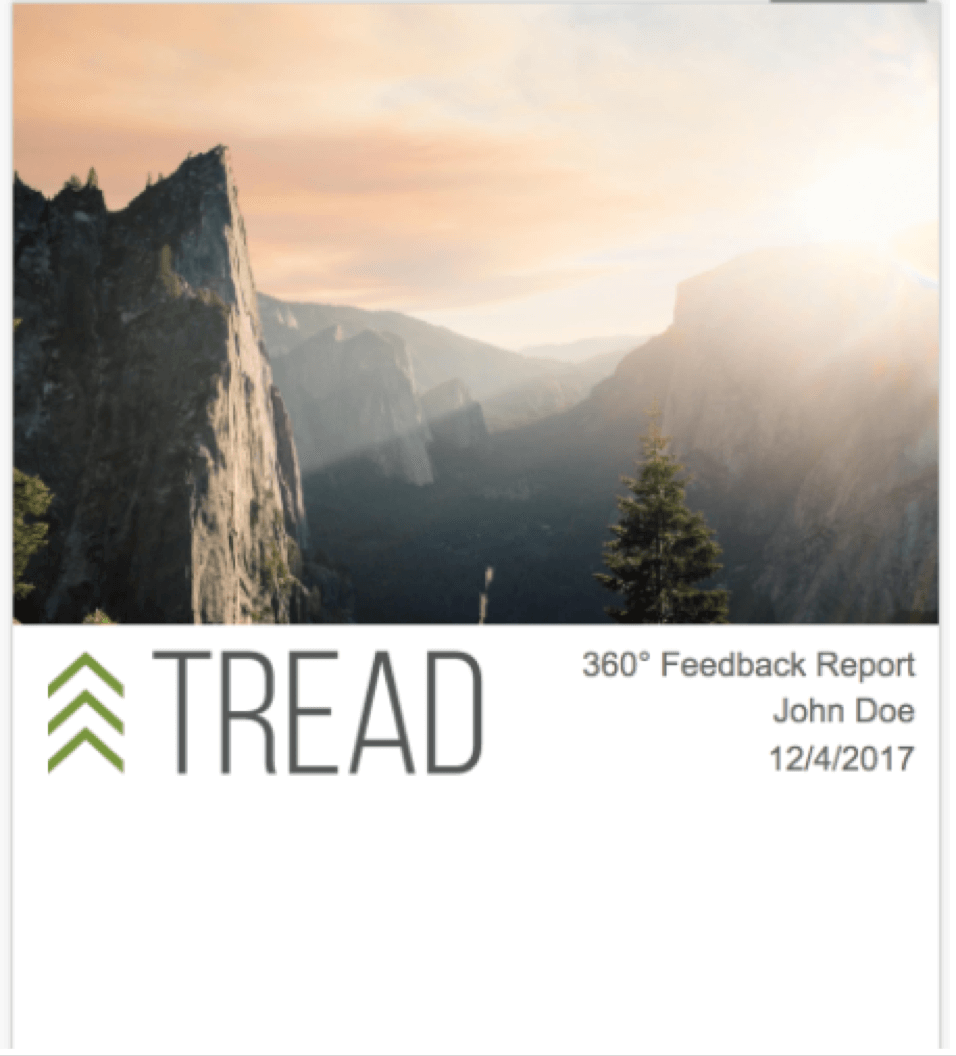
- Formen können als Ergänzung zu Graphen und Tabellen verwendet werden und bringen Ihren Inhalt noch besser zu Geltung. Im Beispiel unten wurden grüne und rote Formen zu Schwachstellen und unerkannten Stärken hinzugefügt, um dem erfassten Feedback visuell besser Ausdruck zu verleihen. Nähere Einzelheiten erfahren Sie im Abschnitt Formen (EN).
- Mit Anzeigelogik für Bewerterkategorien kann die Anonymität von Berichten gewahrt werden, indem Sie Bedingungen zur Anzeige der unterschiedlichen Datenquellen einrichten. Im folgenden Beispiel haben wir eine Datenquelle für Kollegen und direkt unterstellte Mitarbeiter erstellt. Diese wird aufgeschlüsselt, sobald der spezifische Schwellenwert erreicht wurde. Diese Funktion ist auch nützlich, um den Bericht übersichtlich zu gestalten, da Datenquellen ohne Antworten dynamisch ausgeblendet werden können (erstellen Sie beispielsweise eine Regel, die besagt, dass Manager nur angezeigt wird, falls Manager mindestens eine Antwort aufweist). Nähere Informationen zu diesem Thema finden Sie im Abschnitt Anzeigelogik für Bewerterkategorien (EN).
- Zur Anzeige bestimmter Inhalte können Sie im bedingten Textfeld Logik auf Basis von Feedback einrichten, das zuvor für den jeweiligen Feedbacknehmer erfasst wurde. Dies kann hilfreich sein, wenn aus vorhandenen Benchmarks des Unternehmens hervorgeht, dass Bereiche mit bestimmten Stärken und Schwächen vorliegen. Nähere Einzelheiten zur Erstellung von bedingtem Text erfahren Sie im Abschnitt Bedingter Text (EN).
- Beispiel: Die Bedingung unten besagt: „Falls die Punktwertung aus der Selbstbewertung des Feedbacknehmers im Bereich Selbsterkenntnis mindestens 2,5 beträgt und die Punktwertung des Bewerters im Bereich Selbsterkenntnis mindestens 2,5 beträgt, wird der Text 'Eindeutige Stärke – Eine eindeutige Stärke bedeutet, dass Selbstbewertungen und Bewertungen durch Dritte bei dieser Kompetenz über dem Durchschnitt liegen' angezeigt.“ Mithilfe von HTML können Sie diesen Text auch farblich hervorheben. Alle sonstigen Variationen der Logik, die zu anderen Ergebnissen führen (z. B. Erkannte Schwäche, Unerkannte Stärke usw.), werden anschließend in demselben Feld erstellt.